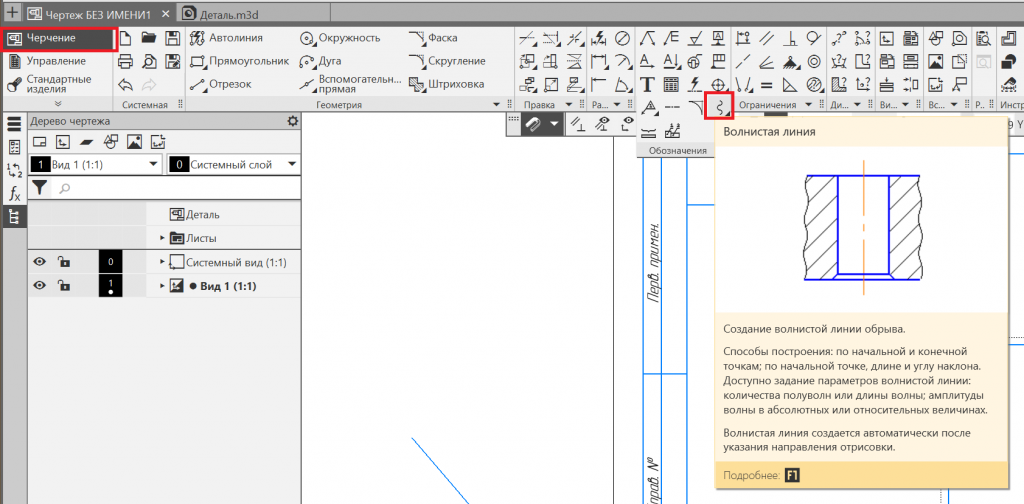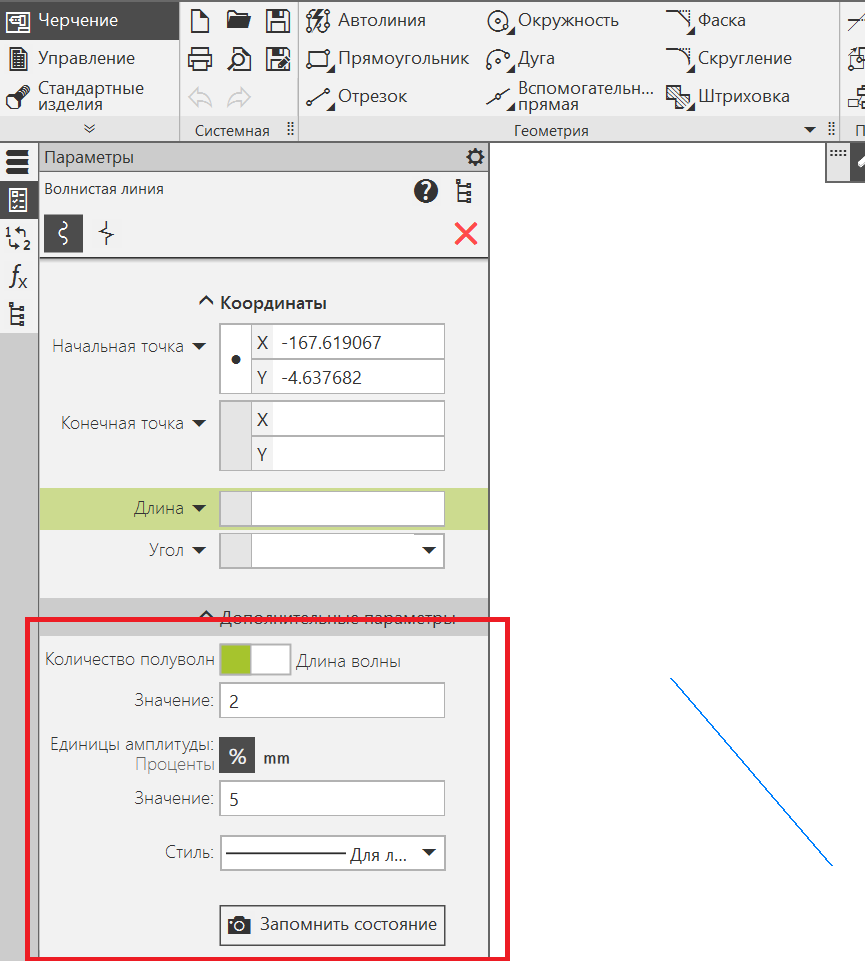Содержание
Правильно подобранное графическое оформление чертежа — залог его правильного чтения. Нормативные документы регулируют параметры линий, которые должны быть в конечном чертеже на бумаге. Но во время работы нередко полезным и удобным будет чередование цветов линий, чтобы было легче разбираться что к чему в рабочем поле. Современные САПР, в которых производятся работы по черчению, позволяют как угодно настроить под себя как цвет, так и толщину линий. В текущей статье будет рассматриваться вопрос о том, как изменить цвет и толщину линий в Компасе.

Как изменить стиль для линий в Компасе?
По умолчанию в Компасе имеются линии, параметры которых регламентированы нормативными документами. Их можно очень быстро выбирать из списка, всего лишь щелкнув по линии и во всплывающем окошке выбрать нужный стиль (рис. 1). Как правило, этот прием используется, когда нужно чертеж дополнить осевыми и дополнительными тонкими линиями.
Так же возможно изменить стиль линий, выделив необходимые из них для изменения, а затем щелкнуть правой кнопкой и выбрать «Изменить стиль» (рис. 2). В этом окне так же есть возможность выбрать уже готовый шаблон для линий (рис. 3).
Еще одни вариантом осуществления аналогичной выше функции — использование окна настроек с выбранной категорией «Параметры» (рис. 4).
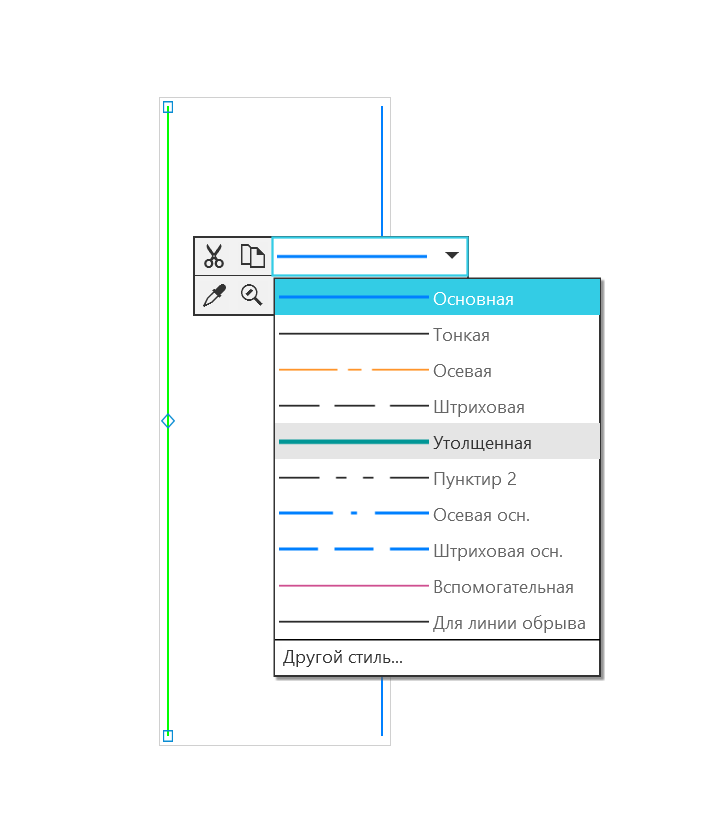
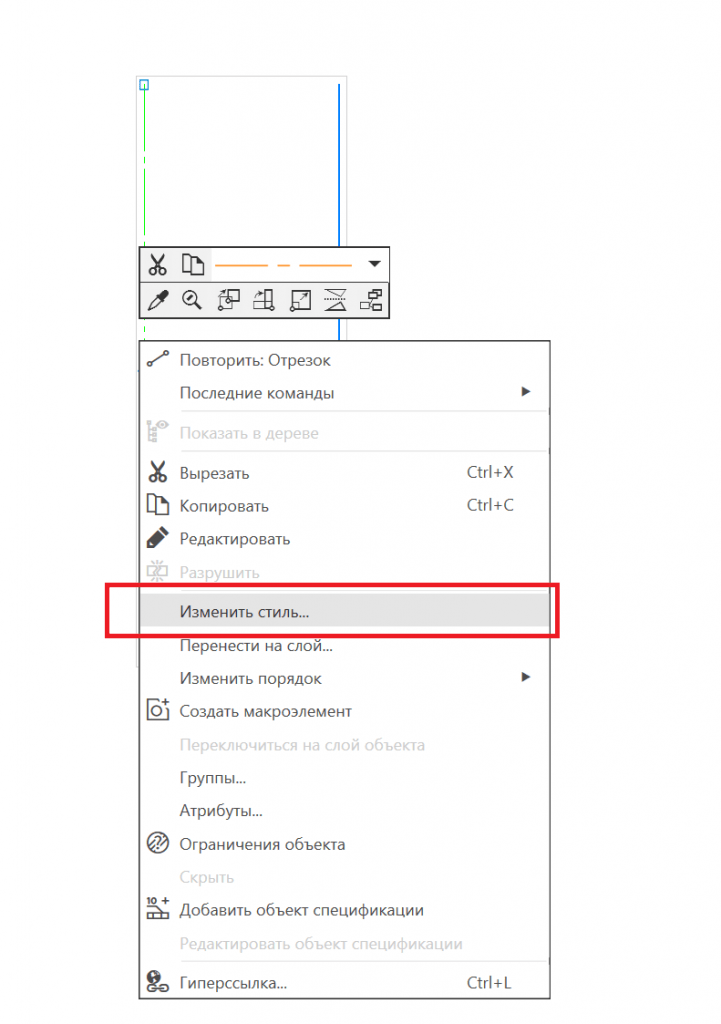
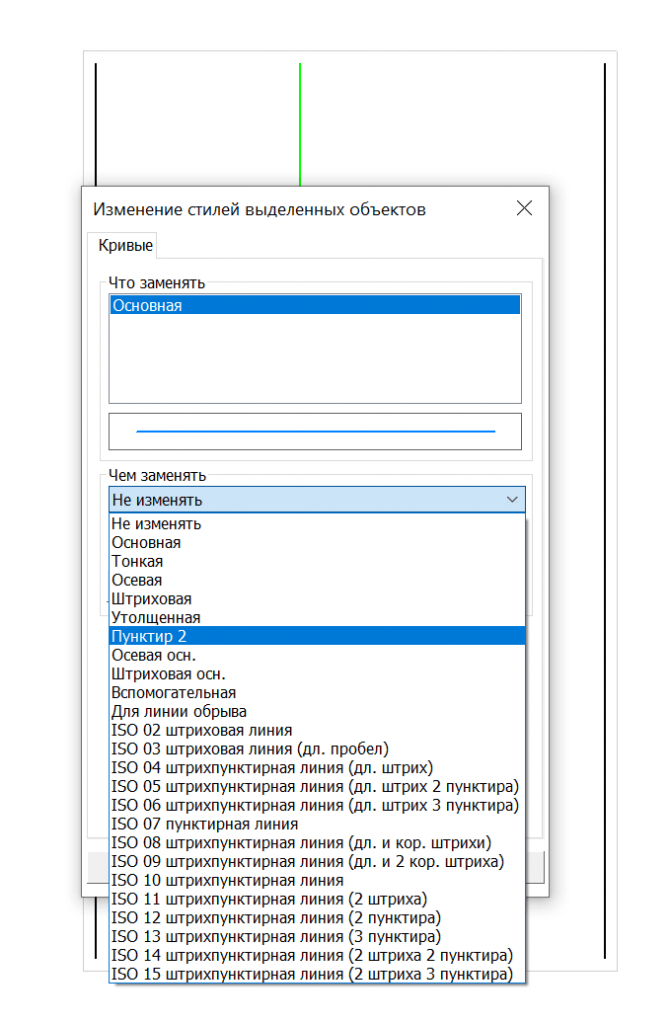
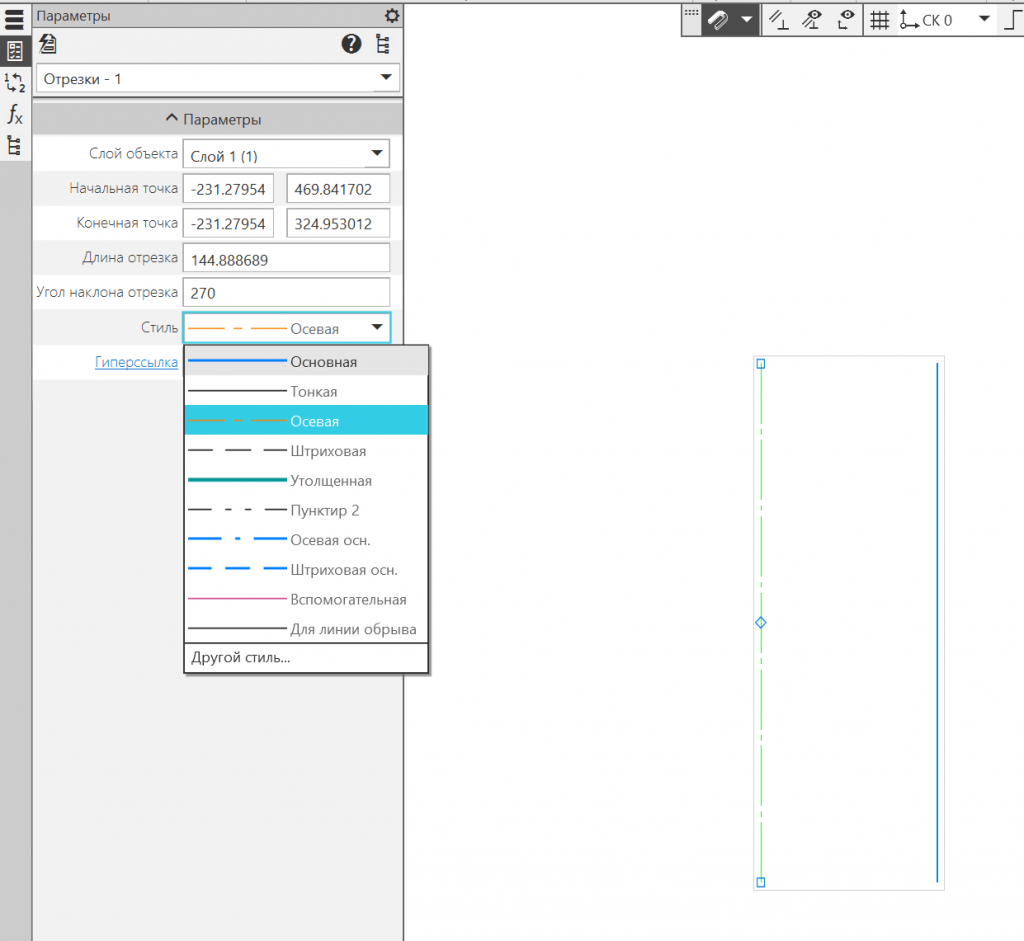
Подключение библиотеки стилей в Компасе
На этом фокусы с изменением стилей линий не заканчиваются, ведь Компас поддерживает сторонние плагины, которые подгружаются как библиотеки. С их помощью можно так же вставить дополнительные шаблоны линий.
Чтобы подключить новую библиотеку, нужно выбрать вкладку «Настройка» — «Библиотека стилей» — «Стили линий» на панели инструментов (рис. 5). В новом окне есть кнопка «Показать библиотеки», после нажатия на которую, откроется список уже установленных библиотек (рис. 6). Остается только выбрать, добавить и пользоваться.
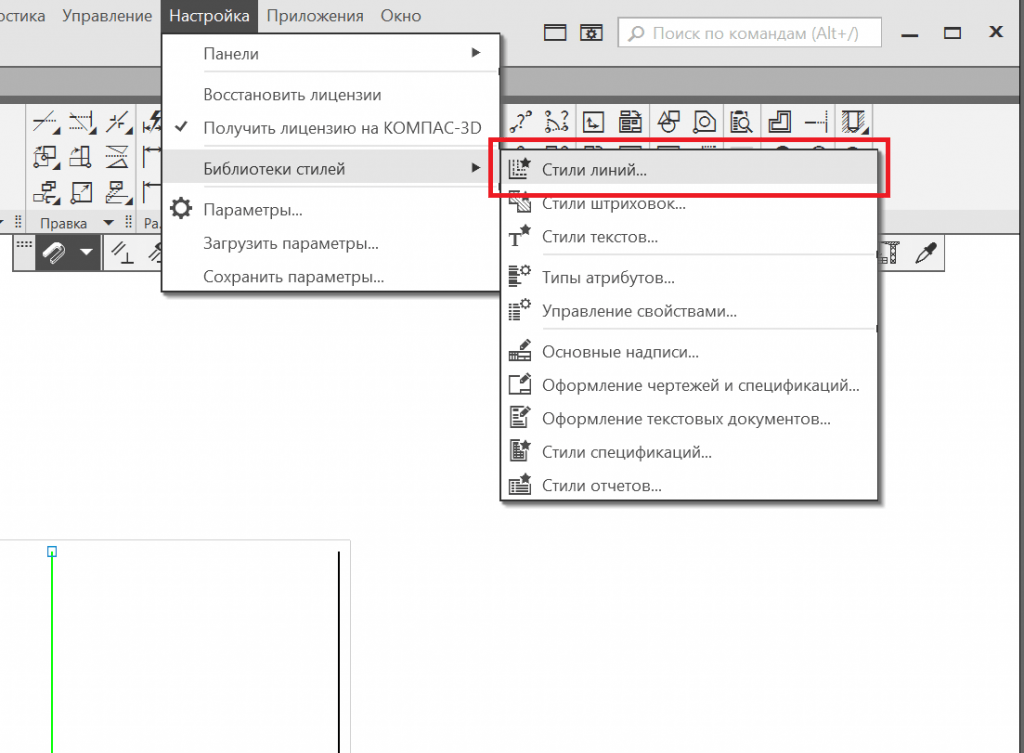
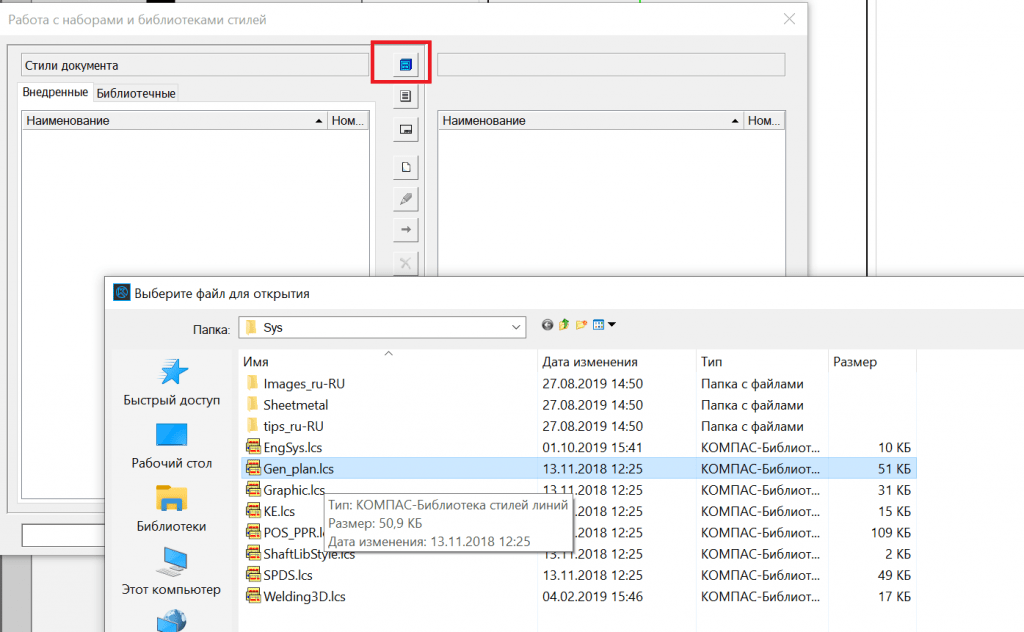
Как изменить цвет и толщину линий в Компасе?
Основные параметры линий могут изменяться как с помощью менеджера стилей, так и с помощью параметров Компаса. Первый способ более гибкий и функциональный, позволяет добавить свои собственные пресеты оформления линий. Во втором способе имеется возможность изменения параметров уже готовых системных линий. К выбору того, как изменить цвет линий в Компасе, инженер подходит по своему вкусу.
Изменение стиля системных линий в Компасе
Чтобы изменить уже готовые пресеты линий, достаточно перейти «Параметры» на вкладках панели инструментов (рис. 7). В новом окне выбрать вкладку «Система» — «Графический редактор» — «Системные линии». В этом окне возможно изменение не только цвета, но и толщины линий, как на экране, так и на бумаге (рис. 8).
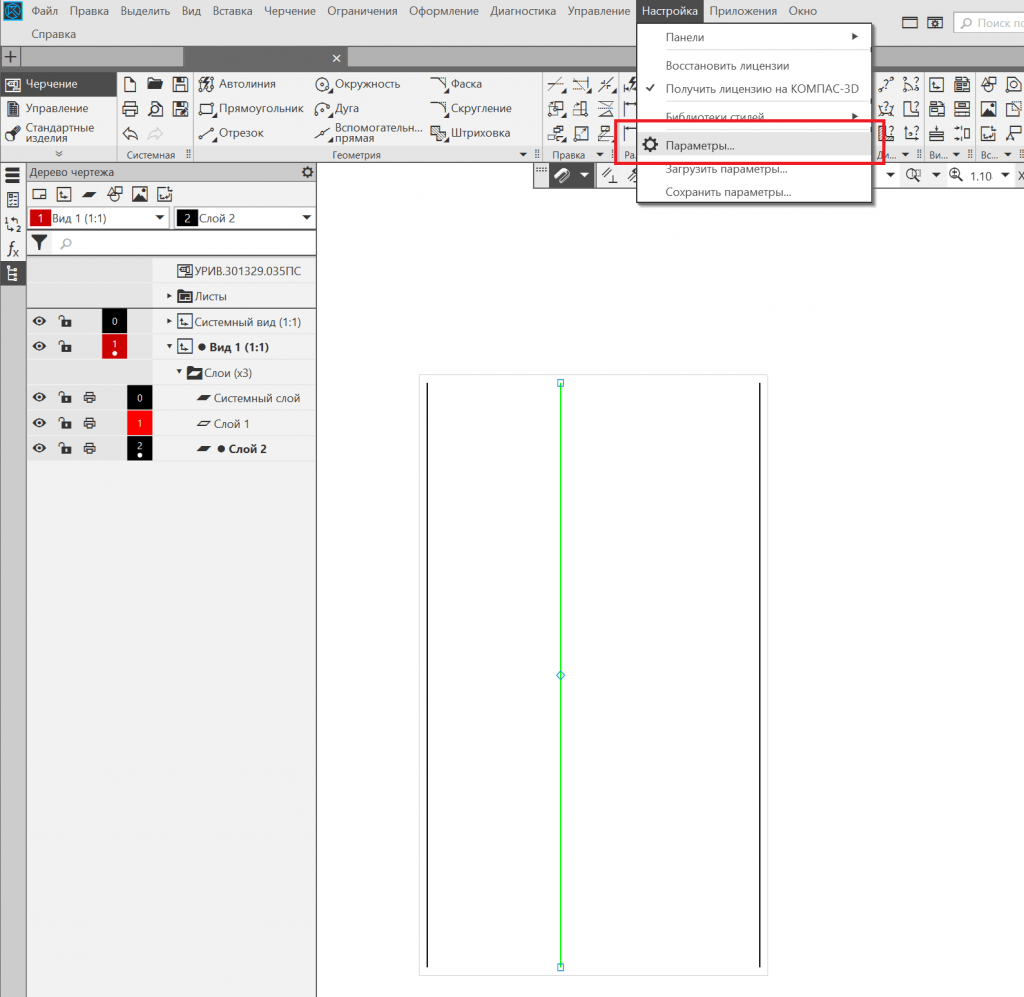
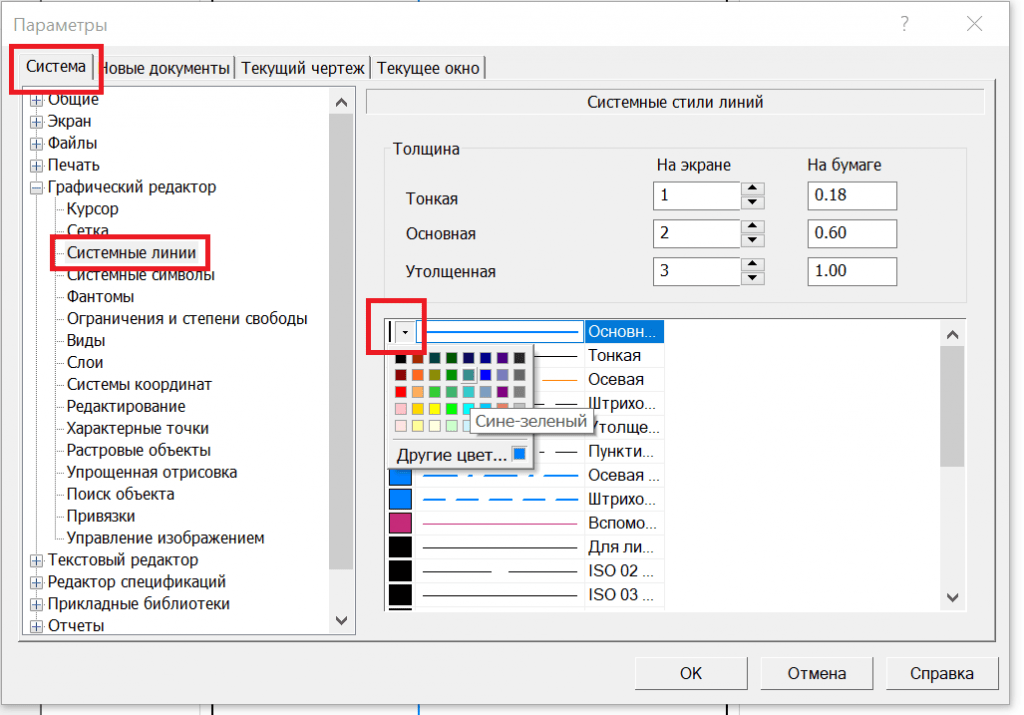
Добавление собственных пресетов оформления линий в Компасе
Введеные таким образом пользовательские пресеты линий будут в любой момент доступны в быстром выборе стилей из вспомогательного всплывающего окошка. Осуществить эти манипуляции возможно через менеджер стилей, который можно вызвать согласно рис. 1, выбрав «Другой стиль», в новом окне — «Менеджер стилей» (рис. 9). Далее выбрать кнопку «Создать» (рис. 10).
В новом окне (рис. 11) можно изменить цвет и толщину любой уже готовой линии и сохранить отдельно. Таким образом, добавится новый стиль, а старые окажутся не тронутыми.
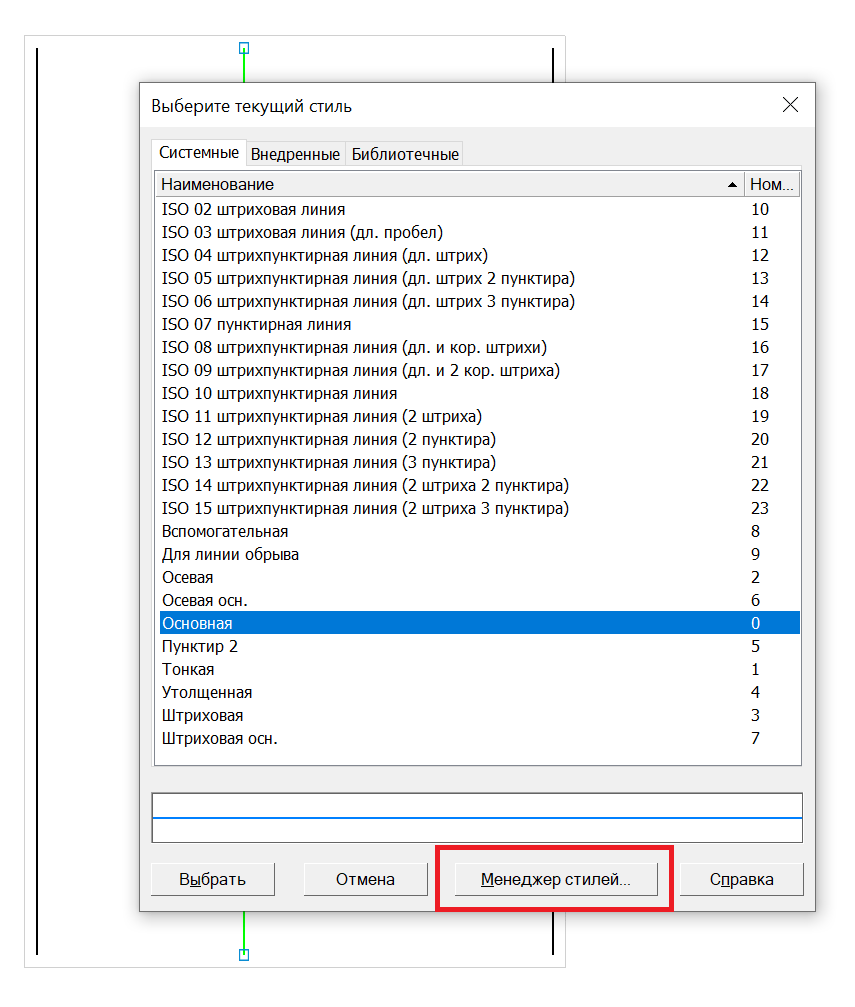
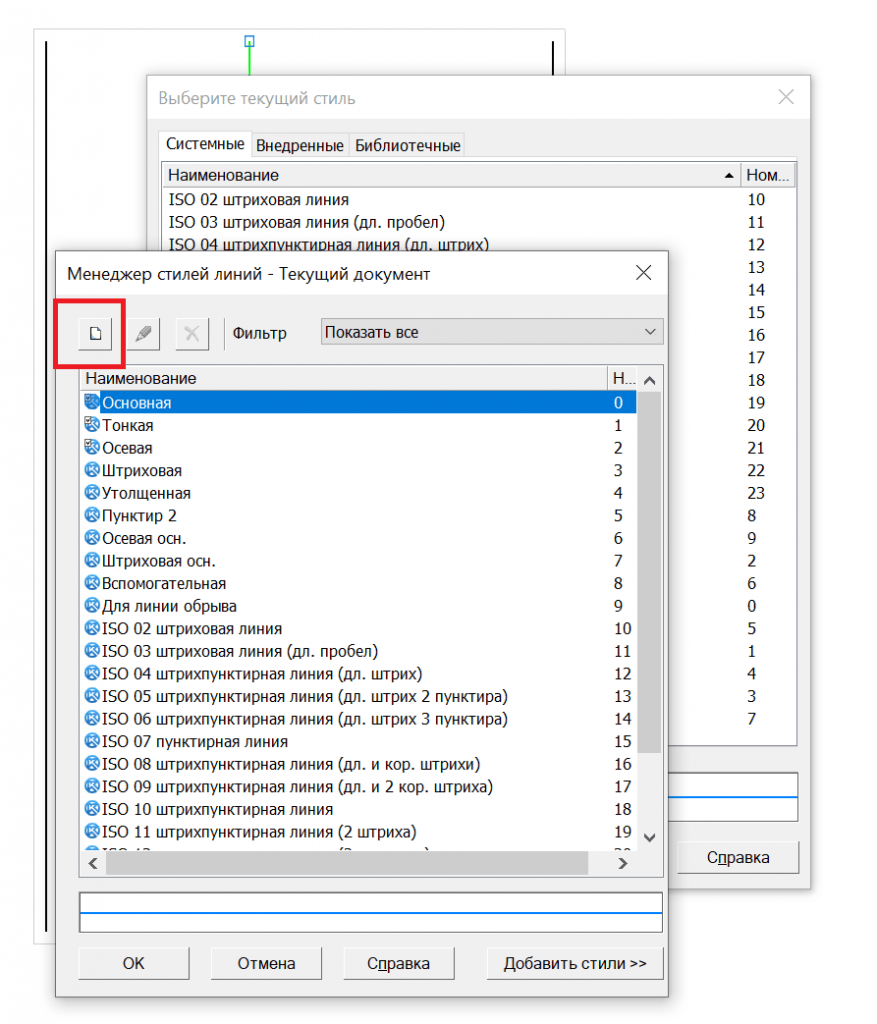
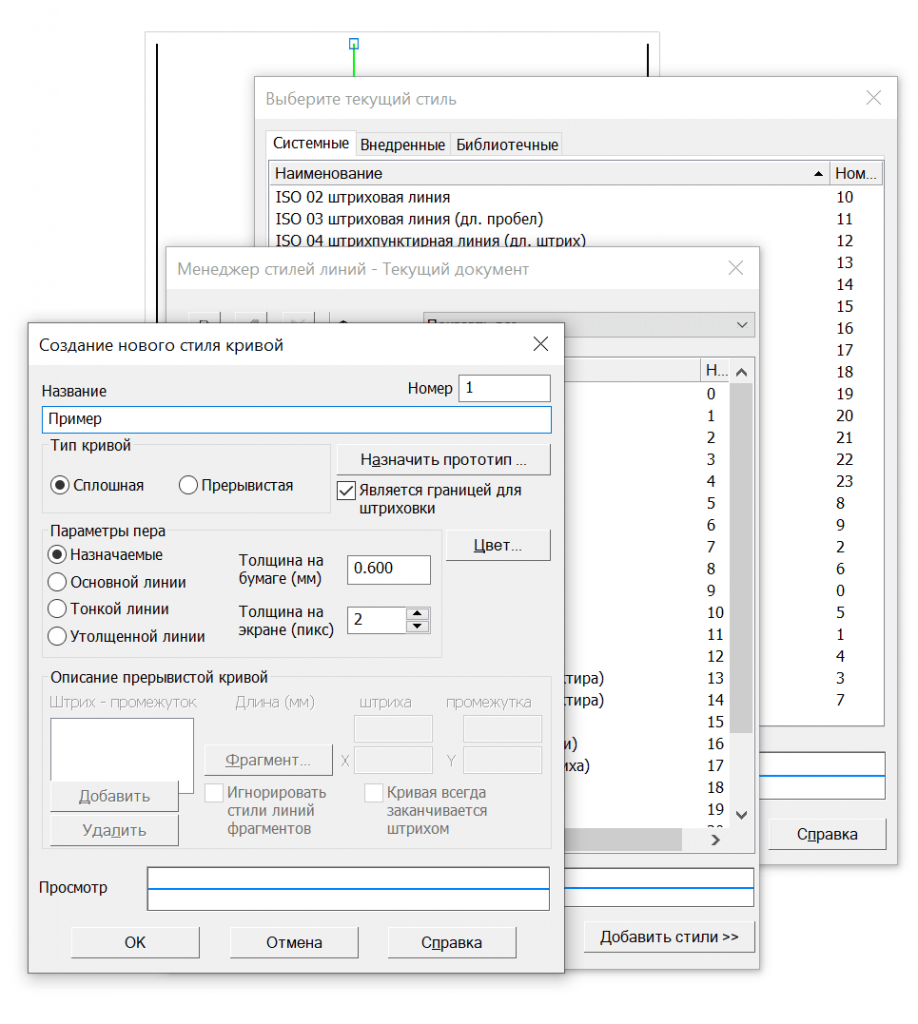
Изменение типа линий в Компасе
В окне выбора стиля (рис. 9) есть возможность осуществить изменение типа линий в Компасе.
Как сделать осевую линию в Компасе?
Чтобы сделать осевую линию в Компасе, необходимо выбрать инструмент «Отрезок» (или аналогичный по назначению), в дереве параметров в списке «Стиль» выбрать «Осевая» (рис. 12).
Чтобы изменить уже существующую линию на чертеже на осевую, нужно выделить ее и во вспомогательном окне выбрать «Осевая» (рис. 1).
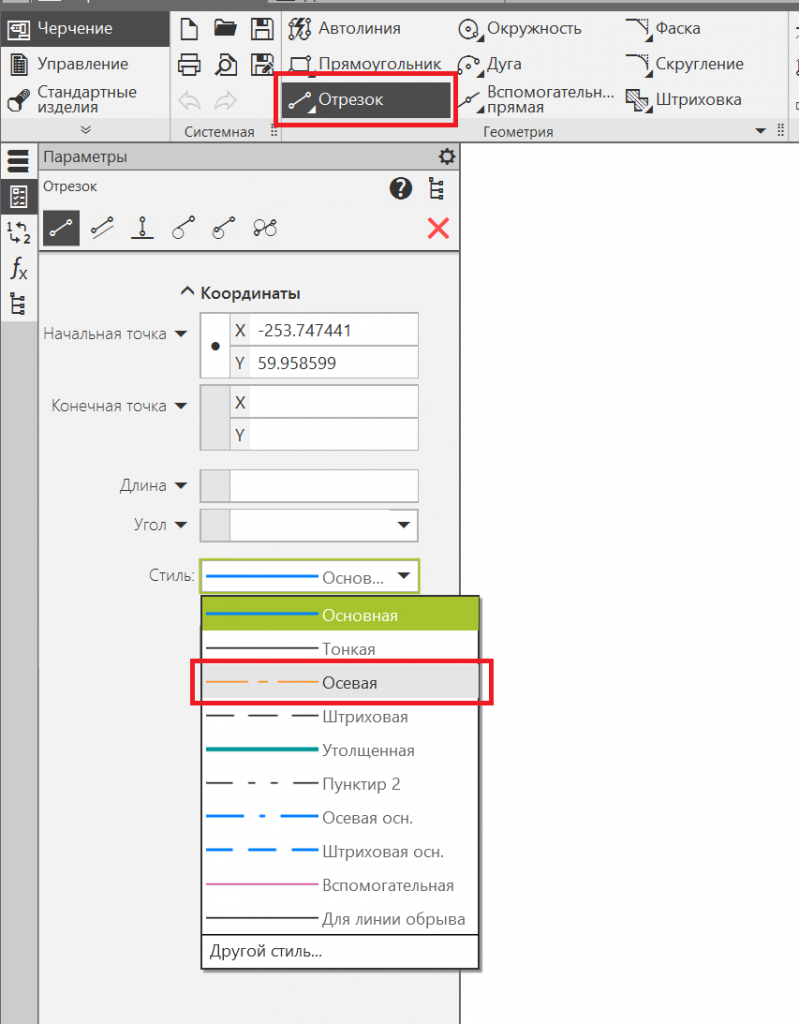
Как сделать пунктирную линию в Компасе?
Чтобы сделать пунктирную линию в Компасе, необходимо выбрать инструмент «Отрезок» (или аналогичный по назначению), в дереве параметров в списке «Стиль» выбрать «Пунктирная» (рис. 13).
Чтобы изменить уже существующую линию на чертеже на пунктирную, нужно выделить ее и во вспомогательном окне выбрать «Пунктирная» (рис. 1).
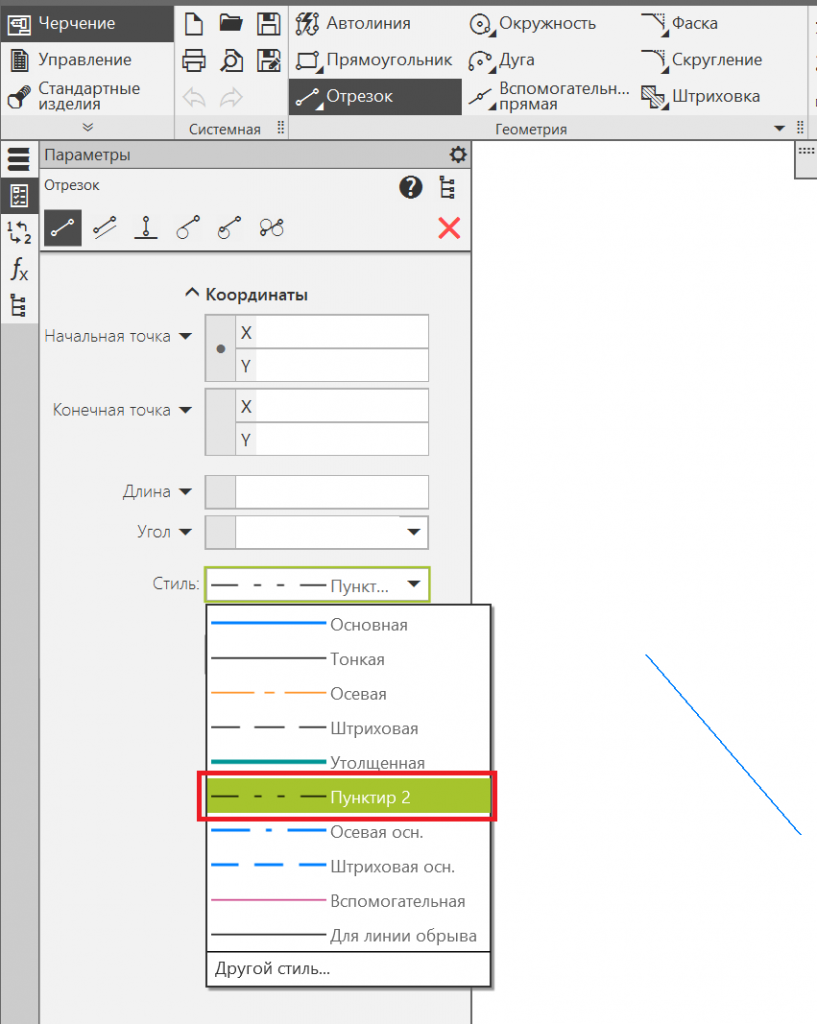
Как сделать штриховую линию в Компасе?
Чтобы сделать штриховую линию в Компасе, необходимо выбрать инструмент «Отрезок» (или аналогичный по назначению), в дереве параметров в списке «Стиль» выбрать «Штриховую» (рис. 14).
Чтобы изменить уже существующую линию на чертеже на штриховую, нужно выделить ее и во вспомогательном окне выбрать «Штриховая» (рис. 1).
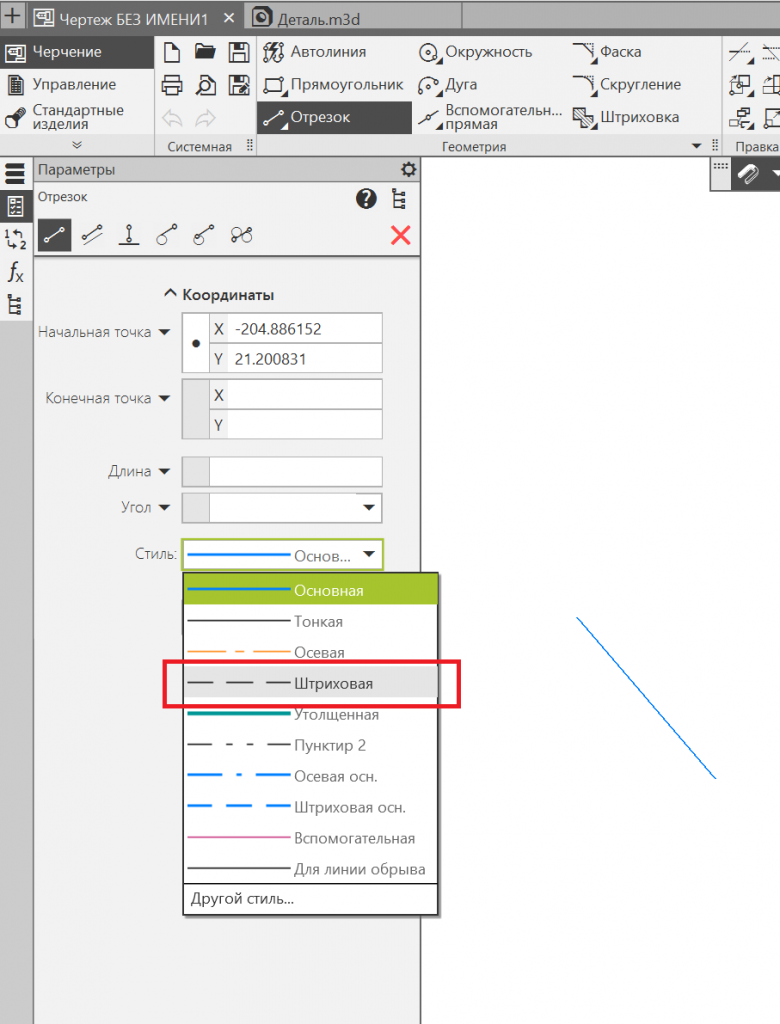
Как сделать волнистую линию в Компасе?
Чтобы сделать волнистую линию в Компасе, нужно на панели инструментов найти раздел «Обозначения», в ней есть кнопка «Волнистая линия» (рис. 15). После активации кнопки появляется дерево параметров (рис. 16), в которой можно обозначить количество полуволн или длины волн, а так же амплитуду. После уточнения данных, можно щелкать мышью в рабочем поле чертежа, чтобы поставить точку начала линии, вторым щелчком построение завершается.